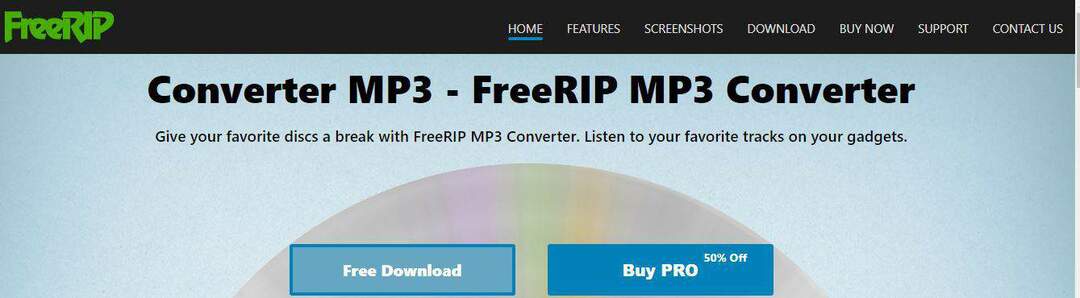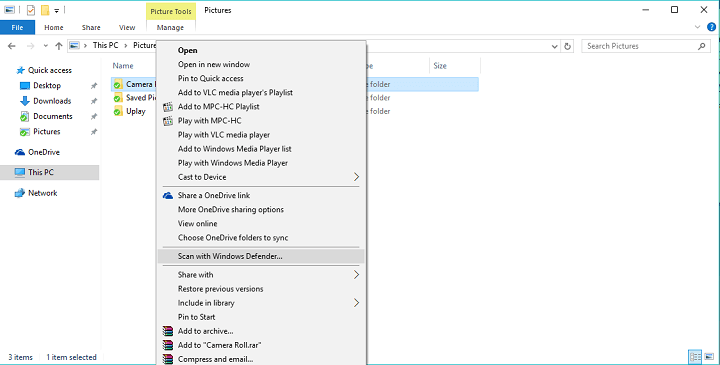
Questo software manterrà i tuoi driver attivi e funzionanti, proteggendoti così da errori comuni del computer e guasti hardware. Controlla tutti i tuoi driver ora in 3 semplici passaggi:
- Scarica DriverFix (file di download verificato).
- Clic Inizia scansione per trovare tutti i driver problematici.
- Clic Aggiorna driver per ottenere nuove versioni ed evitare malfunzionamenti del sistema.
- DriverFix è stato scaricato da 0 lettori questo mese
L'aggiornamento di novembre per Windows 10 è stato rilasciato la scorsa settimana e ha portato molto bene, ma anche qualcosa brutti cambiamenti e aggiunte. E una delle aggiunte è il ritorno della possibilità di eseguire una rapida scansione di Windows Defender di qualsiasi file, da menù contestuale, quando fai clic con il pulsante destro del mouse su di esso.
Non c'è molto da spiegare su questa aggiunta, fai semplicemente clic con il pulsante destro del mouse sulla cartella o su più cartelle selezionate, che desideri scansionare e Windows Defender eseguirà automaticamente. Questa è una bella aggiunta da parte di Microsoft, tuttavia, perché quasi tutti i programmi antivirus più grandi hanno un'opzione di scansione dal menu di scelta rapida di una cartella e poiché Microsoft ti assicura che l'utilizzo
Windows Defender è sufficiente per proteggere il tuo Windows 10, questa aggiunta era davvero necessaria.D'altra parte, se non sei un fan di Windows Defender, potresti, per qualche motivo, trovare questa nuova parte del menu di scelta rapida fastidiosa o non necessaria. Forse rende il menu di scelta rapida più grande di quanto dovrebbe essere, o qualunque cosa sia. Quindi, se non vuoi questa funzione, c'è un modo per rimuoverla, con una semplice modifica del registro.
Come rimuovere l'opzione di scansione di Windows Defender dal menu contestuale
Per rimuovere la scansione di Windows Defender dal menu di scelta rapida, procedi come segue:
- Vai su Cerca, digita regedit e apri l'editor del registro
- Passa alla seguente chiave di registro:
- HKEY_CLASSES_ROOT\CLSID\ {09A47860-11B0-4DA5-AFA5-26D86198A780}
- Fare clic destro su di esso e selezionare Elimina
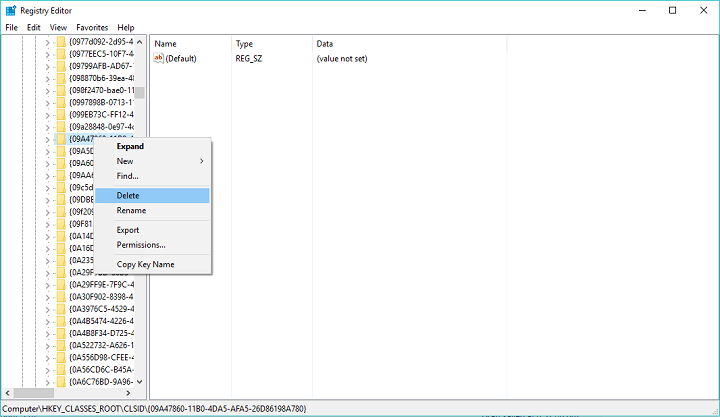
Dopo aver eliminato questa chiave di registro, l'opzione di scansione di Windows Defender scomparirà dal menu di scelta rapida. Ma non farà male se crei un backup del registro, nel caso in cui desideri ripristinarlo o qualcosa va storto.
Cosa ne pensi dell'ultimo aggiornamento per Windows 10? Pensi che Microsoft abbia fatto un buon lavoro o no? Dicci la tua opinione nei commenti, qui sotto.